למד כיצד לחתוך קבצי M4A ולהתאים קבצי אודיו לשלמות
אז יש לך אוסף של קבצי M4A המושמעים ביותר שלך. במילים אחרות, הם המוזיקה המועדפת עליך או המוזיקה האהובה עליך להאזין לה. כנראה שהם מספיקים כדי להישמע טוב לאוזניים שלך, אבל אתה מגלה שיש רצועות M4A שצריכות עריכה. לדוגמה, אתה רוצה ליצור מאשאפ של קבצי M4A ולשלב אותם לאחד או שאתה רוצה ליצור רינגטון. האמת היא שקובצי אודיו אלו ניתנים לניהול וקל להתמודד איתם באמצעות הכלים הנכונים. לפיכך, רשמנו כמה תוכניות נהדרות שיעזרו לך לערוך וללמוד כיצד לחתוך קבצי M4A. למד עוד על כלים אלה על ידי קריאת הפוסט.
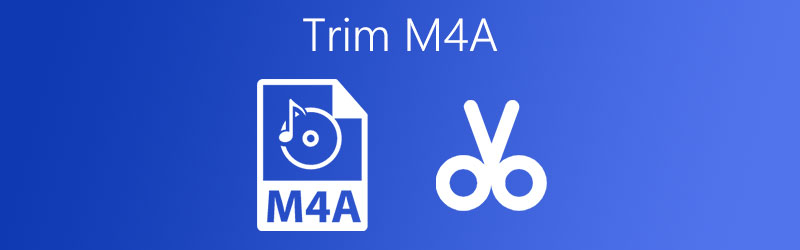
- חלק 1. כיצד לחתוך M4A ב-Windows/Mac
- חלק 2. כיצד לחתוך M4A באינטרנט
- חלק 3. שאלות נפוצות של Trimming M4A
חלק 1. כיצד לחתוך M4A ב-Windows/Mac
הנה עורך האודיו הזמין והפונקציונלי ביותר לעיבוד מחדש של קובצי המוזיקה שלך. ממיר וידאו Vidmore היא אפליקציה חוצת פלטפורמות שפועלת גם על Windows וגם על Mac. זה לא רק מאפשר לך לחתוך חלקים מסוימים של האודיו אלא גם למזג שירים וזה מועיל במיוחד אם אתה רוצה לשלב מספר שירים באחד. יתר על כן, הוא תומך ב-M4A, MP3, FLAC, AAC ופורמטי שמע רבים אחרים. החלק הטוב ביותר הוא שאתה יכול להפוך את פורמטי האודיו שלך לאחר עם היתרון של התאמת פרמטרי הפלט לפי טעמך. עם זאת, הנה איך לחתוך קבצי שמע M4A באמצעות הכלי המעולה הזה.
שלב 1. רכוש את גוזם M4A
דבר ראשון, השג את המתקין של האפליקציה על ידי לחיצה על אחת מהאפשרויות הורדה חינמית כפתורים מתחת. לאחר מכן, פתח את תוכנית ההתקנה ובצע את אשף ההתקנה כדי להתקין. לאחר מכן הפעל את התוכנית.
שלב 2. ייבוא קובץ M4A
העלה את קובץ M4A שאתה צריך לחתוך על ידי לחיצה על ועוד לחצן חתימה מהממשק הראשי. אתה יכול גם לגרור ולשחרר את קובץ היעד שלך כדרך נוספת להעלאת קבצים.

שלב 3. חתוך את הקליפ M4A
כדי לחתוך את ה-M4A שהעלית, לחץ על גזירה כפתור מצורף עם התמונה הממוזערת של השיר. מכאן, חתוך את החלק ההתחלתי הלא רצוי על ידי הזזת ראש משחק. שים לב שהחלק השמאלי מנקודת המבט של Playhead יוסר. לאחר מכן לחץ על לְפַצֵל לַחְצָן. תוכל גם להתאים את המחוון כדי לשמור על החלק הרצוי או להגדיר ידנית את משך הזמן לסימון החלק שברצונך לשמור ולהסיר. לאחר מכן, הקש על להציל לַחְצָן.

שלב 4. שמור את הגירסה הסופית
לאחר שתסיים, המשך ל- מֵמִיר לשונית ולהחליט אם ברצונך לשמור את אותו פורמט שמע או לשנות אותו לאחר על ידי פתיחת תפריט הפרופיל ובחירה בפורמט הרצוי. כדי לאשר את השינויים, לחץ על המר הכל לחצן, ההמרה תתחיל ותשמור את השינויים שביצעת.
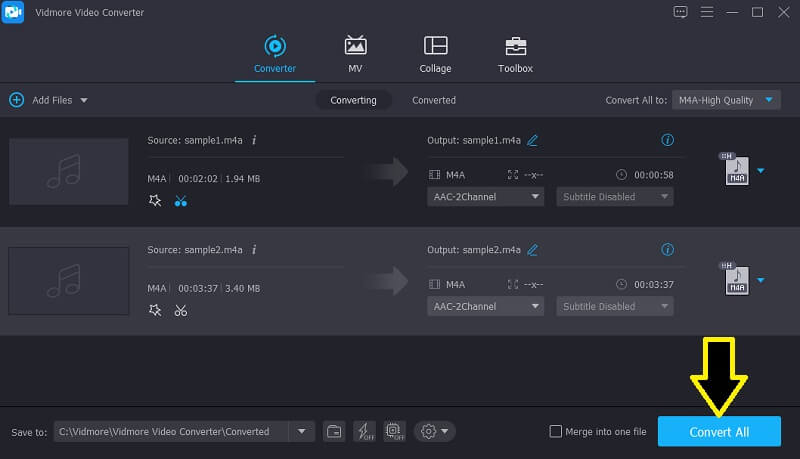
חלק 2. כיצד לחתוך M4A באינטרנט
חלק מהמשתמשים מעדיפים לחתוך או לפצל קבצי אודיו M4A באינטרנט, שהיא גם בחירה טובה מכיוון שאתה יכול לערוך בקלות את קבצי האודיו שלך מבלי להתקין תוכנה אחרת. עם זאת, הנה יש לנו את 2 הדרכים המקוונות הטובות ביותר לחיתוך M4A.
1. גוזם אודיו
אם אתה תוהה האם ניתן לקצץ M4A באופן מקוון, ישנם יישומי אינטרנט שונים שבהם אתה יכול להשתמש עבור העבודה הספציפית הזו. אחת התוכניות המקוונות הטובות ביותר שאתה צריך לשקול להשתמש ב- Audio Trimmer. זה מאפשר לך לחתוך מספר פורמטים של קבצי אודיו כולל M4A, MP3, AAC, WAV, WMA ועוד הרבה יותר. בעזרתו, אתה יכול לחתוך אודיו בנוחות באמצעות כלי המחוון או על ידי הגדרה ידנית של משך הזמן לסימון החלק שברצונך לחתוך. נוסף על כך, אתה יכול לגשת לתוכנית זו באמצעות הדפדפן של המכשיר הנייד שלך. כל מה שאתה צריך זה חיבור אינטרנט יציב ואמין. עבור הדרכה לחיתוך ישיר של M4A, תוכל לעיין בשלבים שלהלן.
שלב 1. פתח דפדפן אינטרנט במחשב שלך ובקר באתר הרשמי של Audio Trimmer.
שלב 2. מהעמוד הראשי, הקש על בחר קובץ לחצן כדי להוסיף את קובץ ה-M4A שברצונך לחתוך. לאחר מכן לחץ על העלה כפתור בחלק הימני והוא יפתח את ממשק העריכה של הכלי.
שלב 3. מקם את מחוון ההתחלה והסוף כדי לסמן את החלק שברצונך לשמור או להסיר. אתה יכול להחליף את מצב אפשרות ל לִשְׁמוֹר אוֹ לְהַסִיר בהתאם לצרכים שלך. לפני שמירת השינויים, תוכל להחיל אפקטי דהייה ודעיכה על ידי הפעלתם.
שלב 4. הפעל את קובץ השמע כדי לאמת את השינויים. אם אתה מרוצה מהתוצאות, לחץ על יְבוּל לַחְצָן.

2. חותך אודיו מקוון
תוכנית מועילה נוספת לעיבוד מחדש של קבצי M4A שלך היא Online Audio Cutter של Online UniConverter. על ידי שימוש בתוכנית זו, תוכל לבחור בקלות את חלק השמע שברצונך להסיר או לשמור על ידי הזזת מחוון השמע. שיטה נוספת לחיתוך באמצעות כלי זה היא לציין את משך הזמן בשניות. באופן דומה, הוספת אפקטי דהייה והחוצה היא רק סימון בתיבת הסימון. למען האמת, אתה יכול לייצא את קובץ השמע מהפורמט המקורי שלו לפורמט אחר. מצד שני, עיין בשלב שניתנה ההוראה לפיצול קבצי שמע M4A עם תוכנית זו.
שלב 1. ראשית, בקר באתר האינטרנט של Online Audio Cutter ותראה את הממשק הראשי של הכלי.
שלב 2. מכאן, אתה יכול לבחור להעלות מהתיקייה המקומית שלך או מאחסון ענן כגון Dropbox ו- Google Drive. בחר איזו שיטת העלאה מתאימה לך ביותר וייבא את קובץ היעד M4A שלך.
שלב 3. לאחר הוספת הקובץ בהצלחה לתוכנית, הוא אמור להציג את ממשק עריכת המוזיקה. הזז את המחוונים כדי לסמן גם נקודות התחלה וגם סיום. אתה יכול גם להזין את משך הזמן הספציפי כדי לחתוך במדויק את השמע באלפיות שניות.
שלב 4. האזן לשמע שערכת ואמת את השינויים. אם אתה מרוצה מהתוצאות, לחץ על גזירה כפתור לאישור.
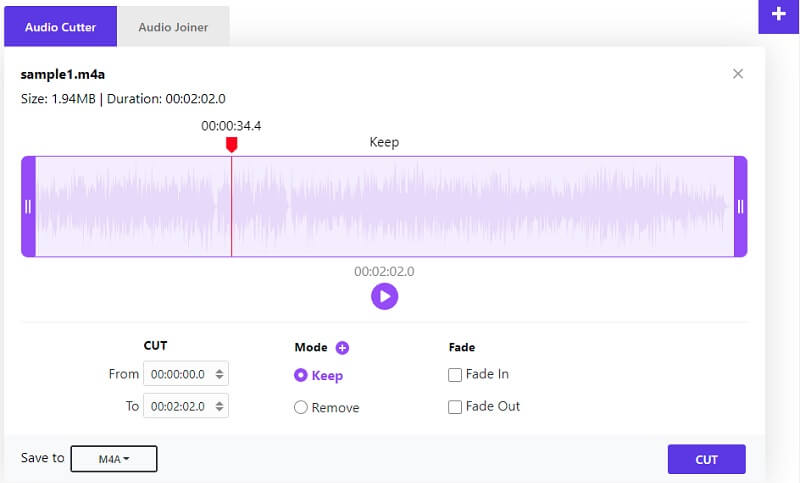
חלק 3. שאלות נפוצות של Trimming M4A
כיצד לחתוך קבצי M4A ב-Mac?
ניתן להשתמש באחד הכלים שהוצגו כאן שהוא Vidmore Video Converter גם ב-Mac וגם ב-Windows PC. לפיכך, אתה יכול להשתמש בכלי זה כדי לחתוך את קבצי ה-M4A האהובים עליך ללא פחות מאמץ. חוץ מזה, זה מגיע עם תכונות קשורות אחרות לעבודות עריכת הווידאו שלך.
כיצד אוכל לחתוך קבצי M4A במכשיר הנייד?
שקול להשתמש בכלי מקוון הפועל על דפדפן אינטרנט נייד או אפליקציה לנייד עבור חיתוך קבצי אודיו כדי לבצע משימה זו. דוגמה אחת לאפליקציה מקוונת ידידותית לנייד היא Audio Trimmer.
האם אוכל לנגן קובצי שמע M4A במכשירי אנדרואיד?
זו בחירה טובה להוריד נגן מוזיקה נפרד. עם זאת, זה יהיה מעשי אם פשוט תמיר אותו לפורמט נתמך אנדרואיד. עבור צורך מסוג זה, אתה עשוי להשתמש ב-Vidmore ולעשות הרבה יותר מאשר המרת קבצי מדיה.
סיכום
עכשיו אתה יכול לצבוט את קבצי ה-M4A האהובים עליך לשלמות בעזרת התוכנות שיאפשרו לך לקצץ או פיצול קבצי שמע M4A בְּקַלוּת. אתה יכול להסיר את הרעש המיותר, לחתוך חלק מבוא ארוך, ליצור רינגטון ועוד הרבה יותר.


